2 gravadores Livestorm para capturar vídeo Livestorm
Quer fazer o Gravação de webinar ao vivo mas não sabe como? Procure um bom Gravador de tempestade ao vivo?
Tempestade ao vivo é uma plataforma de webinar e videoconferência muito popular que permite envolver seu público com uma melhor comunicação por vídeo. Ele fornece uma maneira simples e eficaz de fazer apresentações de negócios, sessões de treinamento para clientes e muito mais. Durante o uso do Livestorm, pode ser necessário fazer a gravação do Livestorm para salvar algum conteúdo valioso.

Por diferentes motivos, você desejará gravar o conteúdo do Livestorm. Aqui neste post, gostaríamos de apresentar um gravador Livestorm fácil de usar para ajudá-lo a gravar qualquer atividade no Livestorm com alta qualidade.
Para fazer a gravação do webinar Livestorm, você pode contar com seu serviço de gravação automática de vídeo, Repetição do webinar ao vivo. Livestorm permite gravar automaticamente webinars e reuniões de videoconferência. Seja você um anfitrião ou participante, você pode acessar a gravação instantaneamente.
Quando você clica no Iniciar webinário, o Livestorm Webinar Replay iniciará o processo de gravação. A gravação será de até quatro horas de todas as suas sessões. Você pode interromper facilmente a gravação do Livestorm clicando no botão Encerrar webinário. Depois disso, a gravação do webinar Livestorm será compilada e disponibilizada automaticamente em breve.
Para acessar sua gravação do Livestorm, você pode ir para o Gravações guia em seu painel. Você pode localizar seu arquivo de gravação lá e clicar no botão Download botão para salvá-lo em seu computador. A gravação do replay será salva em MP4 formatar.
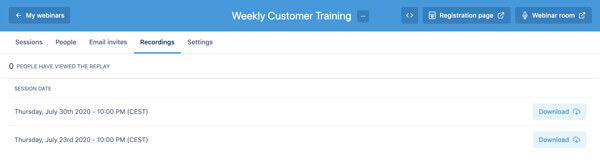
Com este recurso de gravação automática de vídeo, você não pode gravar livremente o Livestorm em um horário diferente. Além do mais, os replays estão disponíveis apenas para inscritos no encontro.
Como o Livestorm pode gravar vídeo com qualidade superior? Se quiser capturar livremente o conteúdo do Livestorm a qualquer momento e editar diretamente a gravação do Livestorm, você pode recorrer à poderosa ferramenta de gravação de webinar do Livestorm, Gravador de ecrã. Ele tem a capacidade de capturar a gravação em 4K sem problemas. Portanto, não há dúvida de que este gravador Livestorm pode ajudá-lo a capturar vídeo de webinar Livestorm com maior qualidade de imagem e som.
Passo 1 Escolha a versão correta e instale gratuitamente este gravador Livestorm em seu computador. Ao entrar na janela principal, escolha o Gravador de video recurso para fazer a gravação do Livestorm.

Passo 2 Antes da gravação do Livestorm, você pode personalizar várias configurações de gravação de vídeo e áudio de acordo com sua necessidade. Durante esta etapa, você pode ajustar livremente a área de gravação da tela. Além disso, você pode selecionar a fonte de gravação de áudio em Som do sistema, Microfone ou ambos.

etapa 3 Quando quiser iniciar uma gravação de webinar do Livestorm, você pode simplesmente clicar no botão vermelho GRAVANDO botão. Durante a gravação, você pode editar o vídeo capturado em tempo real. Quando quiser interromper o processo de gravação, você pode clicar no botão Parar botão.
Passo 4 Este gravador Livestorm está equipado com uma janela de visualização para você visualizar o arquivo capturado e editá-lo. Após a gravação, você será levado para lá imediatamente. Quando estiver satisfeito com a gravação do webinar Livestorm, você pode clicar no botão Salvar botão para salvá-lo em seu computador em MP4 formatar. Se preferir outro formato de saída, você pode ir para Configuração de gravação para mudar isso.
Como você pode ver acima, além do recurso de gravação Livestorm, ele também permite capturar apenas a trilha de áudio e tirar capturas de tela. Você pode baixá-lo gratuitamente e experimentar.
Pergunta 1. O que é o webinar Livestorm?
Livestorm é uma plataforma de webinar bastante popular que permite realizar várias videoconferências com facilidade. Você pode facilmente fazer sessões de treinamento online, treinamento de clientes, podcast de vídeo, demonstrações de produtos ao vivo e muito mais.
Pergunta 2. Como funciona o teste no Livestorm?
Livestorm permite que você use algumas funções básicas gratuitamente em sua plataforma. Mas não é uma plataforma de webinar totalmente gratuita. A avaliação gratuita do Livestorm oferece um serviço de webinar com 10 inscritos, 10 participantes e duração de 20 minutos.
Pergunta 3. Quanto tempo leva para obter o replay do Livestorm?
Após a gravação do Livestorm, você pode acessar diretamente o replay do Livestorm. Depois de clicar no segundo webinar, você pode ir para a guia Gravações para obter o arquivo de replay.
Pergunta 4. Quantas pessoas podem participar do webinar Livestorm?
Se você estiver usando uma avaliação gratuita do serviço de webinar Livestorm, o webinar será limitado a 10 participantes. Aqui você pode atualizar para sua versão paga para realizar webinars Livestorm para até 1.000 participantes ao vivo.
Pergunta 5. Em que resolução os replays do Livestorm são gravados??
A sala de webinar Livestorm está limitada a uma resolução máxima de 720p. Mas a qualidade do vídeo também será afetada por muitos fatores, por exemplo, a sua conexão média de upload. Se quiser gravar o Livestorm com qualidade superior, você pode escolher o Gravador de ecrã acima.
Depois de ler esta postagem, você pode obter 2 gravadores Livestorm para capturar o conteúdo valioso de seus webinars Livestorm. Se quiser fazer com que o Livestorm grave vídeo com qualidade superior, você pode escolher o Livestorm Recorder recomendado. Se você ainda tiver alguma dúvida sobre o Gravador de tempestade ao vivo ou a gravação do webinar Livestorm, você pode nos deixar uma mensagem no comentário.
Mais leitura
Como gravar a jogabilidade do Steam em seu computador Windows e Mac
Aqui estão três maneiras rápidas de gravar no Steam em seu computador. Seu jogo não ficará lento ou atrasado devido à gravação do Steam. Além disso, você também pode adicionar seus comentários e rosto ao vídeo do jogo.
League of Legends Replay – Como capturar e baixar LOL Replay com facilidade
League of Legends fornece o recurso de repetição LOL padrão para capturar os vídeos do jogo. Saiba mais detalhes sobre como visualizar, gravar e baixar os arquivos com facilidade no artigo.
2 maneiras de gravar Clash of Clans no Android sem fazer root
Ainda procurando o melhor aplicativo de gravador de tela do Clash of Clans? Aqui estão as etapas detalhadas para gravar Clash of Clans no Android sem fazer root. Você pode verificar este artigo para obter duas escolhas fáceis.
Não é possível interromper a gravação de tela do QuickTime? Como consertar?
Como parar a gravação de tela do QuickTime? Este artigo fornecerá soluções para interromper facilmente a gravação de tela do QuickTime.